티스토리 뷰
윈도우7 업데이트 끄기 TIP
오늘이 시간에는 윈도우 셋팅을 하는 방법에 대해 포스팅을 하도록 할 건데요. 윈도우는 정기적으로 자동으로업데이트를 해보게 되어있어요. 그러나 더러 불편하게 느껴질때도 있어요.

특히 급하게 컴퓨터를 끄고 외출을 하셔야할 일이있기도 한데 컴퓨터를 종료하게 된다면 업데이트를 한다고 컴퓨터를 강제로 종료하지 말라고 나올게 될듯합니다. 그러하기 때문에 이번엔 윈도우7 업데이트 끄기를 해보는 방법에 대해 내용을 설명 해보고자할겁니다.
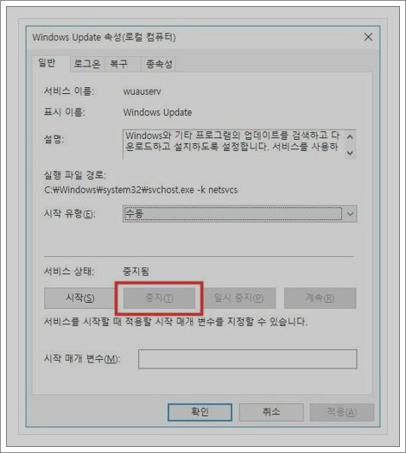
편리하고 쉽게 업데이트 설정을 하는법 포스팅을 해드립니다. 좌측아래에 있는 시작버튼을 클릭해서 실행을 클릭을 해보세요.
또는 <윈도우키 + R>을 눌러주시면 됩니다. 그리고 나서 입력창에다가 services.msc를 입력하고 확인을 눌러주신다면 서비스 관리자가 나오는데요.
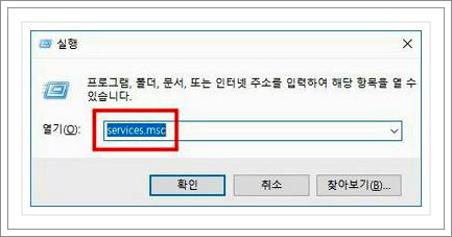
이러한 식으로 서비스 관리자가 나오도록 되어지게 되실건데요. 이중에서 windows update라는 항목을 찾아 주세요. 그렇게 하고 더블클릭을 하시거나 마우스 오른쪽 클릭을 눌러서 속성을 눌러보세요.
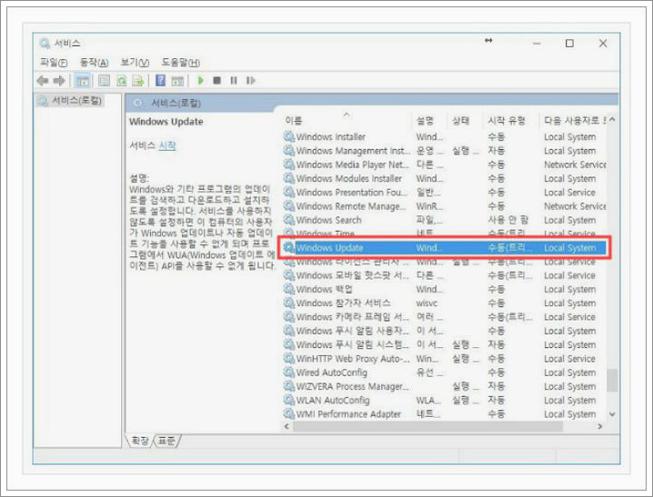
그럼 windows update의 속성 화면이 나오게되지실 거에요. 이 서비스가 바로 백그라운드에서 동작을 해보시게 되어지게 되면서 업데이트를 자동으로 진행하고있는 서비스인데요. 시작유형을 변경을 해주세요.
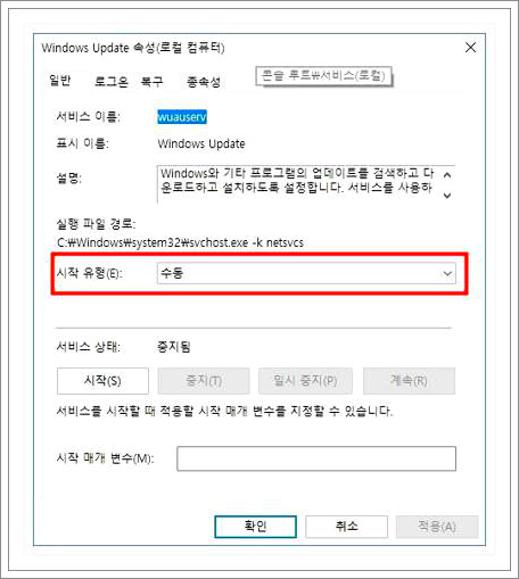
시작유형을 이용안함으로 하시게 되면 윈도우 시작시에 업데이트 관리자가 실행이 되어지지 않아요. 그렇기 떄문에 자동으로 업데이트 하는 일이 없어지실텐데요.
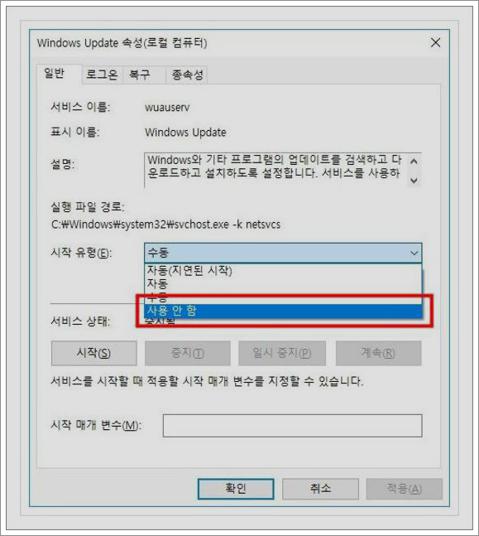
또한 하단의 서비스 실행상태 확인 부분에서 '중지'를 골라 주세요. 최근 동작하는 업데이트 관리자를 종료시켜두는 것입니다. 이러한 식으로 윈도우7 업데이트 끄기를 하게 되었다면 자동업데이트는 동작하지 않을꺼에요. 반면 보안상 취약해질수가 있기에 정기적으로 한번씩 수동으로 업데이트 해주시는게 좋겠네요.
